我有定期清理电脑的习惯,一般都会将电脑里的一些垃圾文件删除,但在最近一次的清理中,我不小心把重要的文件当作垃圾文件删除了,请问有什么比较好的解决方法吗?非常感谢!
当下电脑的使用越来越频繁,我们很多文件也会保存在电脑中,删除电脑无用文件时,误删重要文件也是一件非常常见的事。电脑误删文件恢复有什么好方法吗?今天小编给大家分享4种实用且简单的方法!

定期清理电脑中不需要的文件是非常好的习惯,但在实际的操作中,我们很可能会由于误操作而删除重要的文件,电脑文件误删如何恢复?这些方法已经帮你总结好了!
方法1:回收站恢复电脑误删文件
如果发现文件被误删了,可以先进入回收站查看文件是否被系统放入,电脑文件突然不见了怎么恢复?操作如下:
1.进入回收站中对文件和文件夹进行浏览;
2.找到误删的文件,选择【还原】选项,文件将被还原到它们原本的位置。
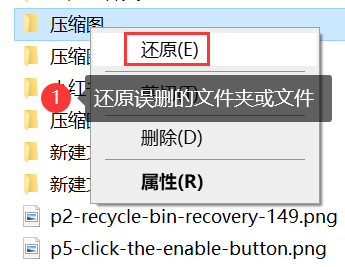
方法2:使用文件历史备份恢复误删文件
误删的文件不在回收站如何找回?可以尝试使用文件历史备份的方法来后恢复误删的文件,操作如下:
1.在文件资源管理器中,定位包含被误删文件的文件夹;
2.右键单击文件夹,选择【属性】,点击【以前的版本】;
3.若在此前开启了备份功能,可在该处找到以前存在的版本和备份。选择最新的备份,并点击【恢复】按钮。
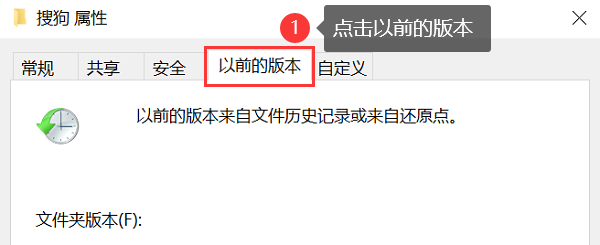
方法3:使用数据蛙恢复误删文件
回收站里彻底删除的文件怎么恢复?这时如果采用上述2种方法无法完成电脑误删文件恢复,比较省时省力且不容易出错的方法就是使用专业的数据恢复软件来恢复误删的文件,较为靠谱的一款软件下方软件。该软件有较专业的数据恢复功能。在进行数据恢复时,只需按照以下步骤进行操作,会有较大概率恢复我们误删的数据。
操作环境:
演示机型:ThinkBookT470s
系统版本:Windows10
1.下载软件,进入软件后,在界面中可以对需要进行恢复的文件类型以及文件所在的磁盘进行选择,点击【扫描】即可;
2.扫描需要一些时间,结束后可以按照个人需要对需要恢复的文件类型进行选择,并在右侧定位相关文件,选择完毕后,点击【恢复】;
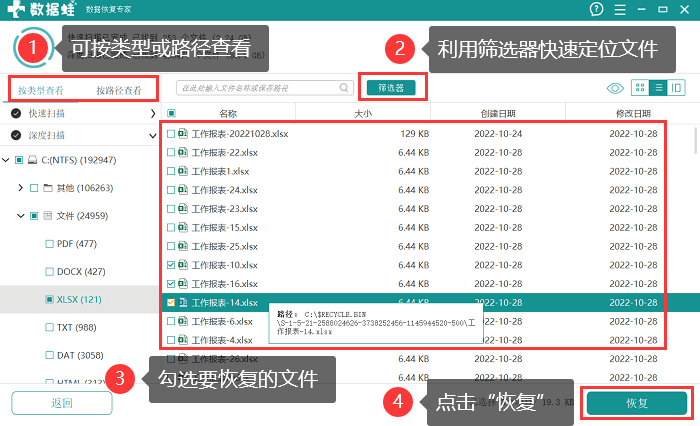
3.指定恢复的目标位置,不要将恢复的文件保存到原来的位置,以免覆盖原有数据。

方法4:尝试专业数据恢复服务恢复误删文件
前面的3个方法在很大程度上基本能恢复我们的重要数据,但如果电脑是由于更严重的问题而导致文件误删,电脑找回彻底删文件的最佳方法是寻求专业人员的数据恢复服务。但是我们也要注意,即使是非常专业的人员也并不能保证数据百分之百能恢复丢失的数据。因此,我们可综合权衡考虑。

总结:
以上是4种常见的电脑误删文件恢复的实用方法。请记住,在尝试恢复文件之前,确保停止在硬盘上写入新数据,以免覆盖被误删的文件。另外,定期备份重要文件也是避免数据丢失的好习惯。
往期推荐:
笔记本电脑开不了机怎么办?3招快速解决!![]() https://blog.csdn.net/datarecover/article/details/131181514
https://blog.csdn.net/datarecover/article/details/131181514
如何恢复u盘数据?数据恢复,就看这4个方法!![]() https://blog.csdn.net/datarecover/article/details/131163289
https://blog.csdn.net/datarecover/article/details/131163289
u盘打不开?恢复u盘,3招解决!![]() https://blog.csdn.net/datarecover/article/details/131162401
https://blog.csdn.net/datarecover/article/details/131162401






















 284
284











 被折叠的 条评论
为什么被折叠?
被折叠的 条评论
为什么被折叠?








